Ta ukryta funkcja iPhonea to najłatwiejszy sposób na szybkie robienie notatek

Dowiedz się, jak robić szybkie notatki na iPhonie, aby szybko i łatwo zapisywać tekst, łącza i obrazy.
Łącząc ChatGPT z Siri, możesz dodać trochę mocy sztucznej inteligencji do wirtualnego asystenta Apple. Dzięki udostępnieniu przez OpenAI kluczy API dla ChatGPT, ulubionego chatbota AI z 2023 roku można teraz zintegrować praktycznie wszędzie.
Aby sparować ChatGPT z Siri i stworzyć zespół marzeń wirtualnego asystenta chatbota, musisz użyć niestandardowego skrótu, którego wiele można znaleźć w Internecie. Następnie skrót uruchamia Siri, słucha twojego pytania, wywołuje ChatGPT przy użyciu twojego klucza API i przepuszcza przez niego twoje pytanie. Następnie wyświetla odpowiedź.
Pokażemy Ci, jak to wszystko zrobić, używając gotowego skrótu. Czytaj dalej, aby zobaczyć, jak używać ChatGPT z Siri.
Jak korzystać z ChatGPT z Siri
Zanim zaczniemy, musisz utworzyć konto OpenAI. Omówimy, jak się zarejestrować w naszym przewodniku dotyczącym korzystania z ChatGPT .
1. Pobierz skrót SiriGPT

(Zdjęcie: © Przyszłość)
Otwórz stronę skrótów SiriGPT i stuknij Dodaj skrót .
2. Zdobądź klucze API OpenAI
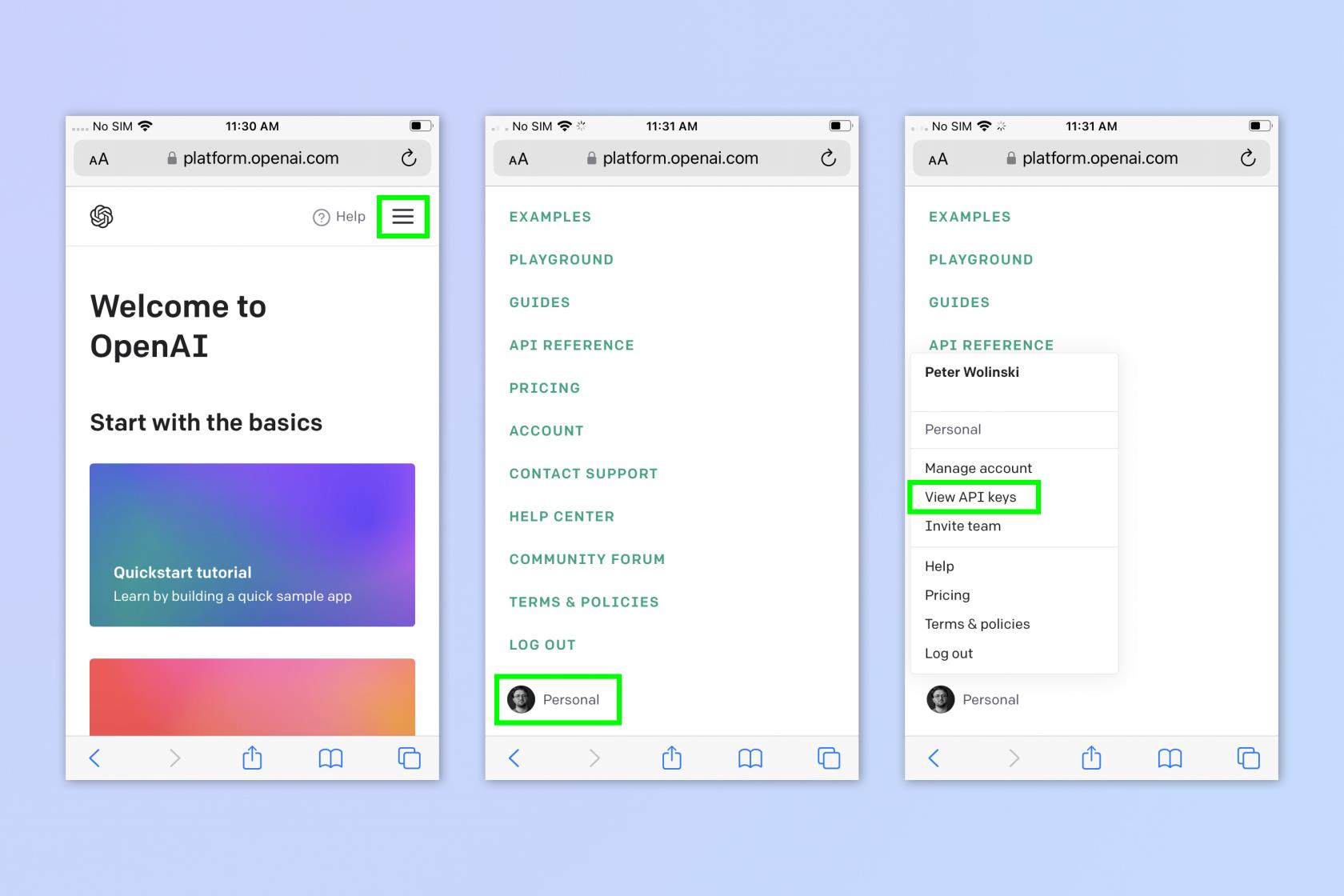
(Zdjęcie: © Przyszłość)
Przejdź do platformy.openai.com i zaloguj się na swoje konto OpenAI , a następnie dotknij ikony trzech linii w prawym górnym rogu. Stuknij swój profil na dole menu Ustawienia, a następnie stuknij Wyświetl klucze API .
3. Skopiuj swój tajny klucz API
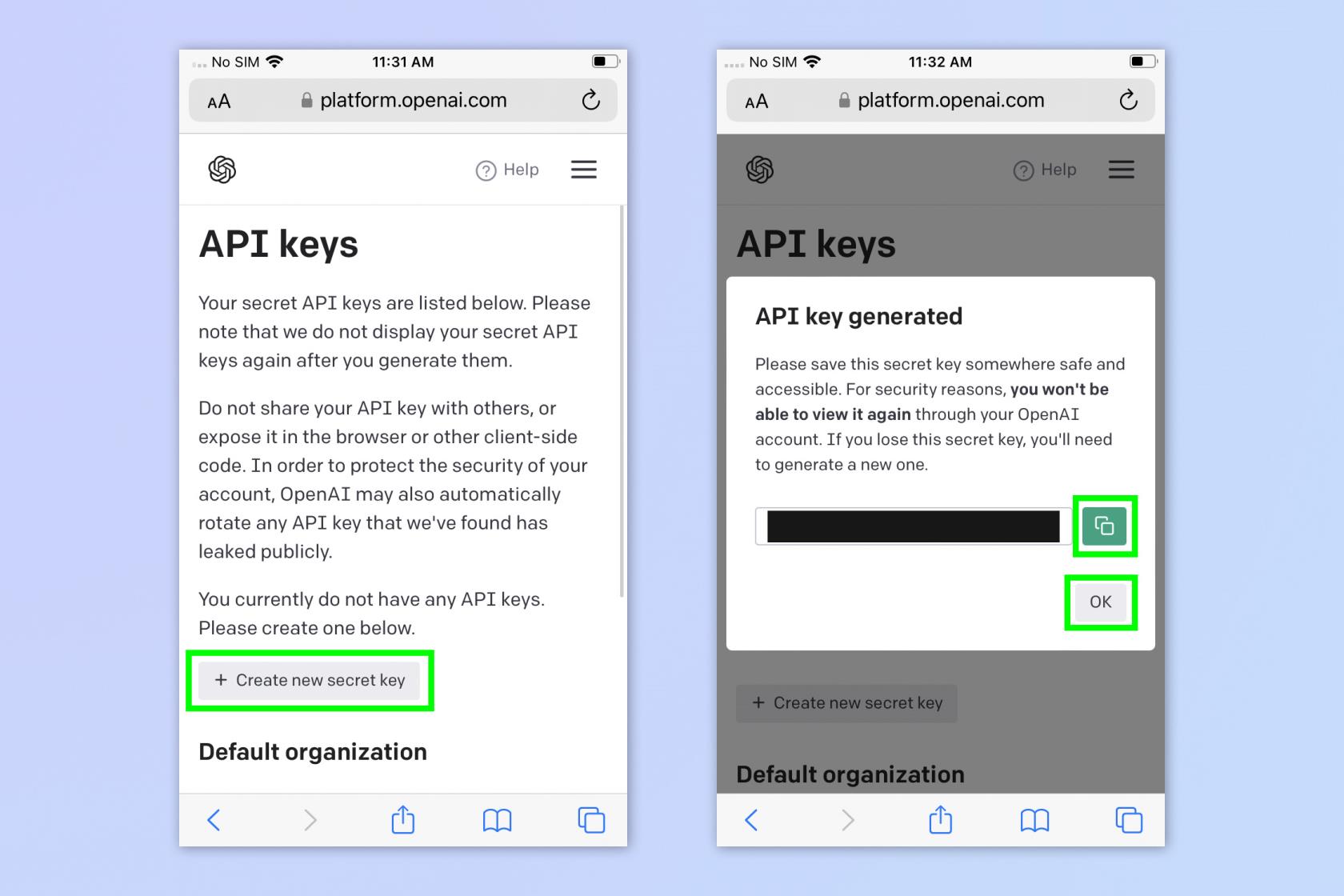
(Zdjęcie: © Przyszłość)
Stuknij Utwórz nowy tajny klucz , a następnie stuknij ikonę kopiowania i stuknij OK , aby zamknąć okno.
4. Dodaj swój interfejs API do skrótu SiriGPT

(Zdjęcie: © Przyszłość)
Otwórz aplikację Skróty , a następnie znajdź skrót SiriGPT i stuknij trzy kropki , aby edytować skrót. Wklej swój klucz API w miejsce „ADD API KEY HERE” .
5. Włącz dyktowanie
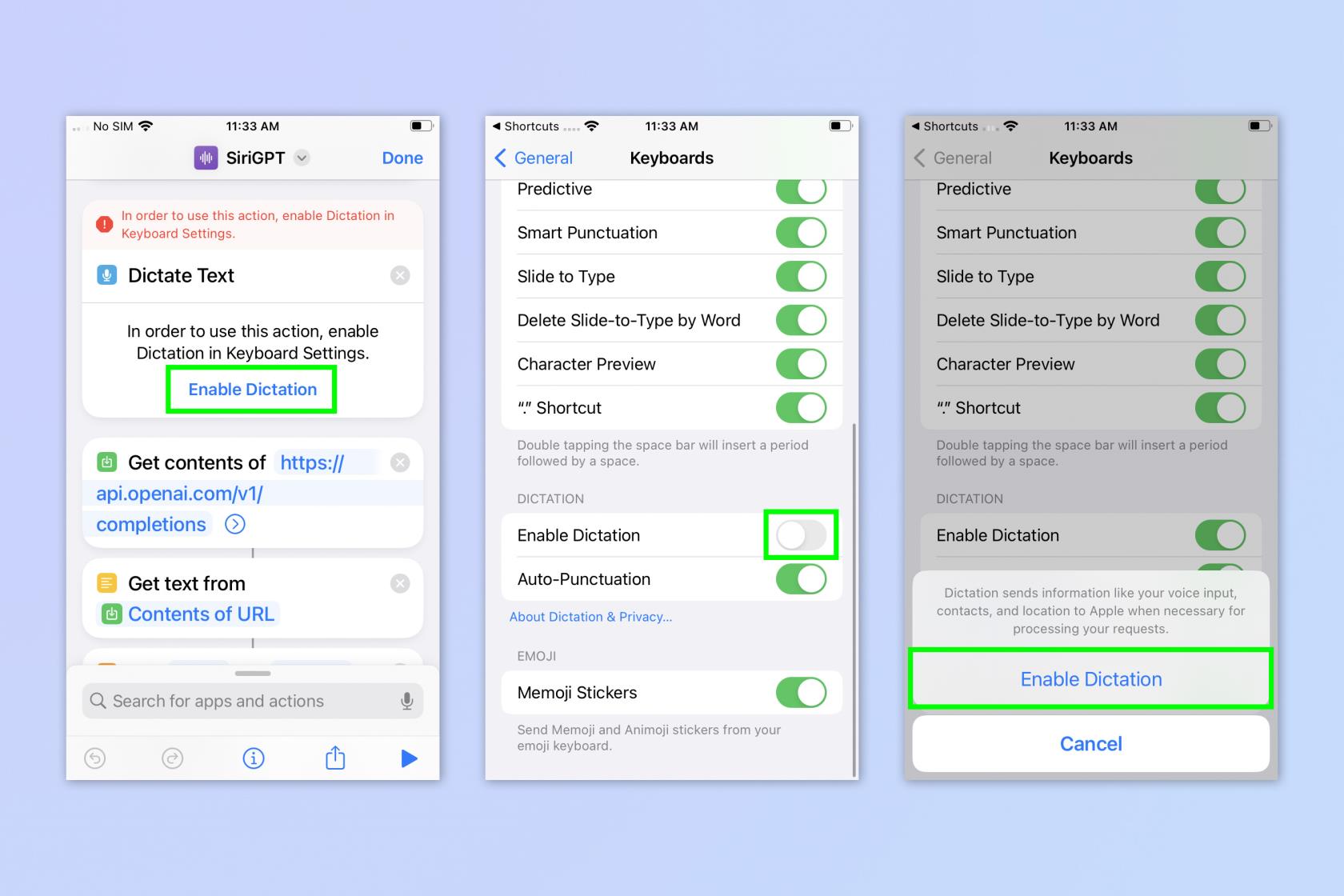
(Zdjęcie: © Przyszłość)
Przewiń schemat blokowy skrótów , aż zobaczysz Włącz dyktowanie pod czerwoną flagą ostrzegawczą (jeśli jej nie widzisz, być może masz już włączone dyktowanie, więc przejdź do kroku 6). Stuknij opcję Włącz dyktowanie , a następnie włącz opcję Włącz dyktowanie i ponownie stuknij opcję Włącz dyktowanie .
6. Zezwól na dostęp do rozpoznawania mowy SiriGPT
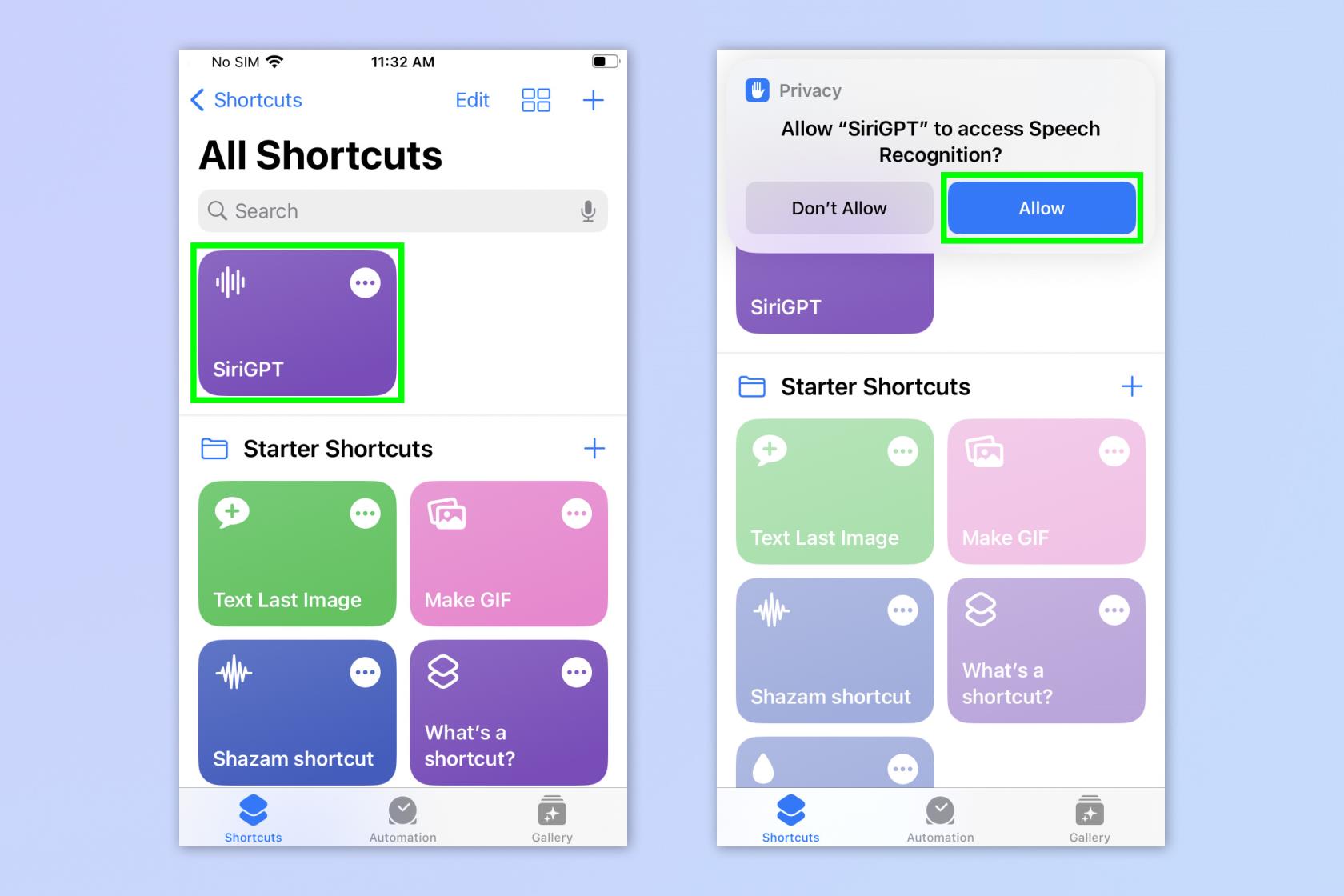
(Zdjęcie: © Przyszłość)
Wróć do menu Skróty i dotknij SiriGPT . Pojawi się ostrzeżenie o prywatności z prośbą o zezwolenie na dostęp skrótu do rozpoznawania mowy. Dzięki temu możesz głosowo zadawać pytania ChatGPT. Stuknij Zezwól .
7. Zezwól SiriGPT na korzystanie z API OpenAI
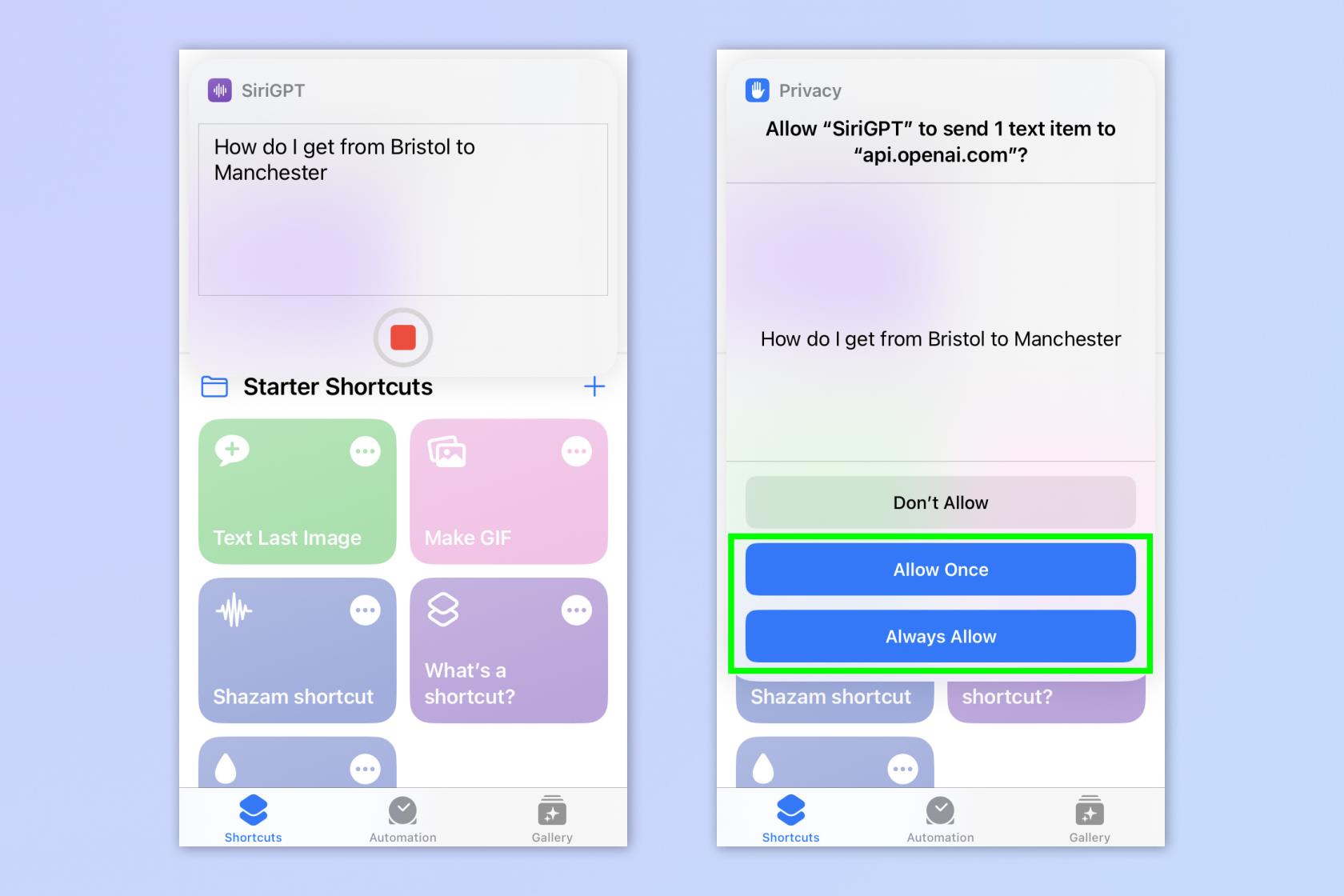
(Zdjęcie: © Przyszłość)
Stuknij ponownie skrót SiriGPT, aby go uruchomić, i zadaj pytanie . Pojawi się wyskakujące okienko z prośbą o zezwolenie SiriGPT na wysyłanie tekstu do interfejsu API OpenAI. Ma to na celu uruchomienie Twojego monitu przez ChatGPT. Stuknij Zawsze zezwalaj lub Zezwalaj raz (to drugie oznacza, że musisz to robić za każdym razem).
8. Zakończ interakcję
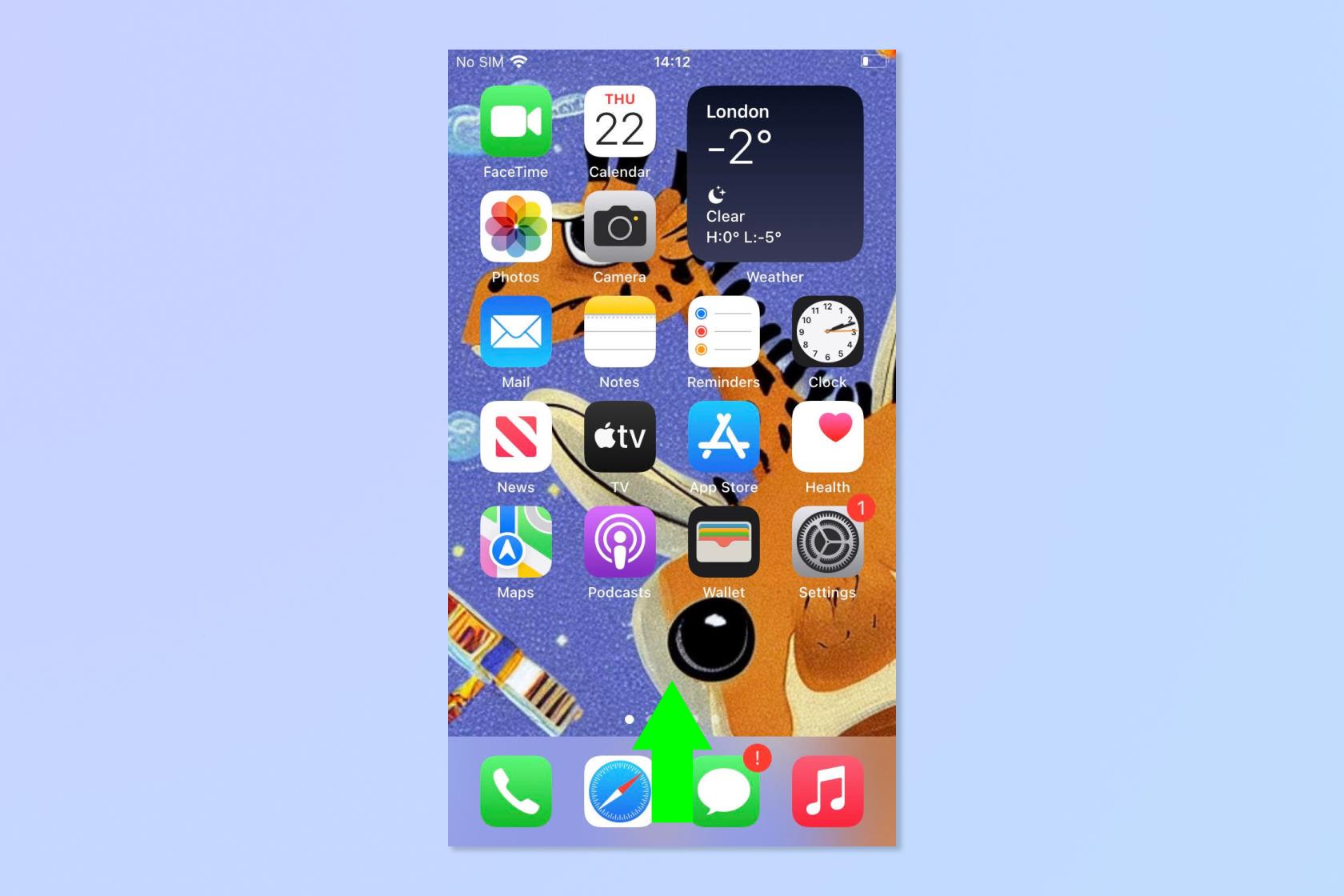
(Zdjęcie: © Przyszłość)
Otrzymasz teraz odpowiedź. Stuknij w Gotowe , a następnie stuknij w Zapytaj ponownie , jeśli chcesz zapytać o coś innego. Gdy skończysz, dotknij Gotowe . Możesz teraz używać skrótu w aplikacji Skróty, ale pokażemy Ci lepszy sposób korzystania z niego.
9. Otwórz menu Stuknij wstecz
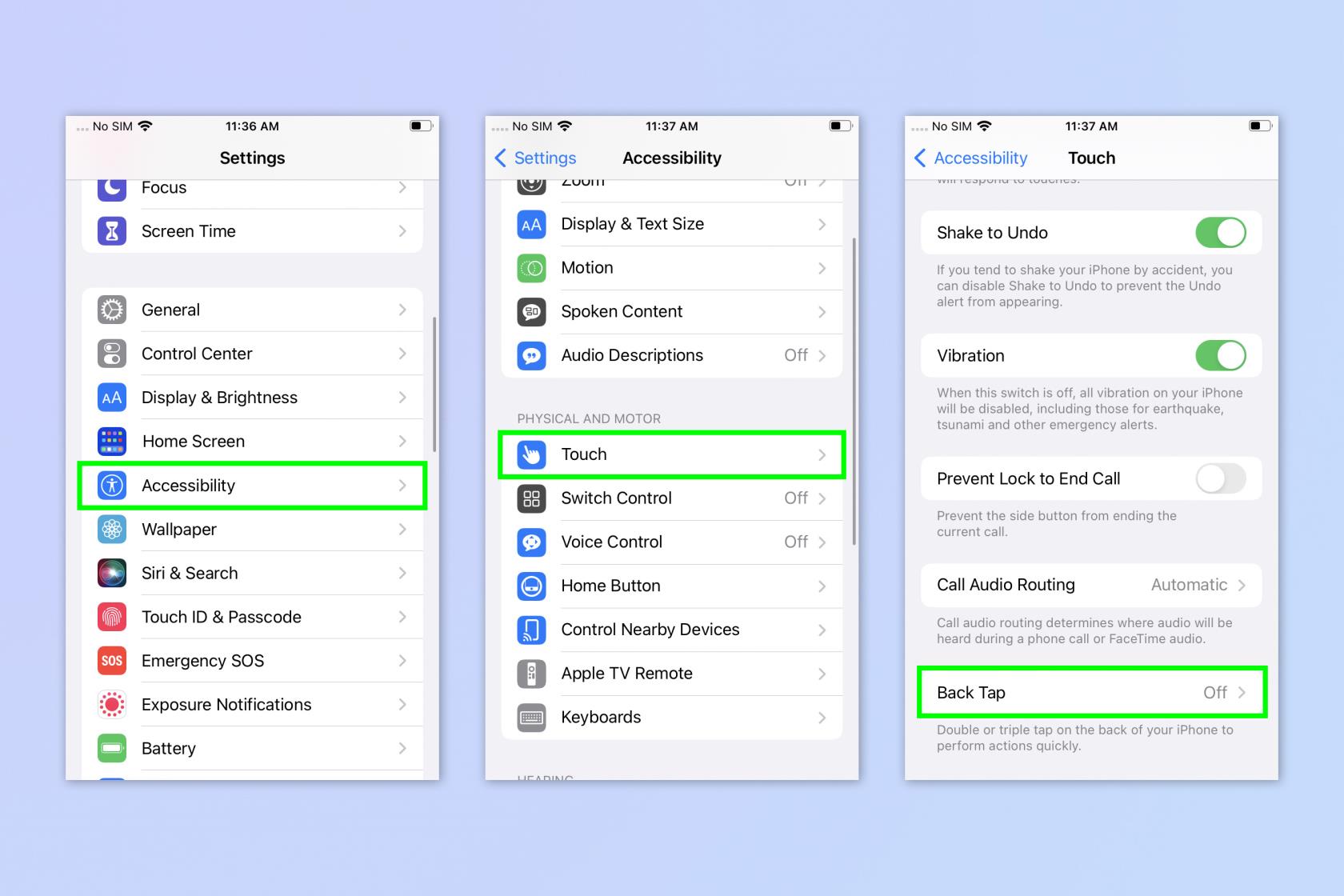
(Zdjęcie: © Przyszłość)
Teraz przypiszemy SiriGPT do stuknięcia wstecznego. Możesz po prostu poprosić Siri o „uruchomienie SiriGPT”, ale Back Tap jest nieco bardziej płynny. Otwórz Ustawienia i stuknij Dostępność . Stuknij Dotknij , a następnie stuknij Wstecz Stuknij .
10. Przypisz SiriGPT do Back Tap
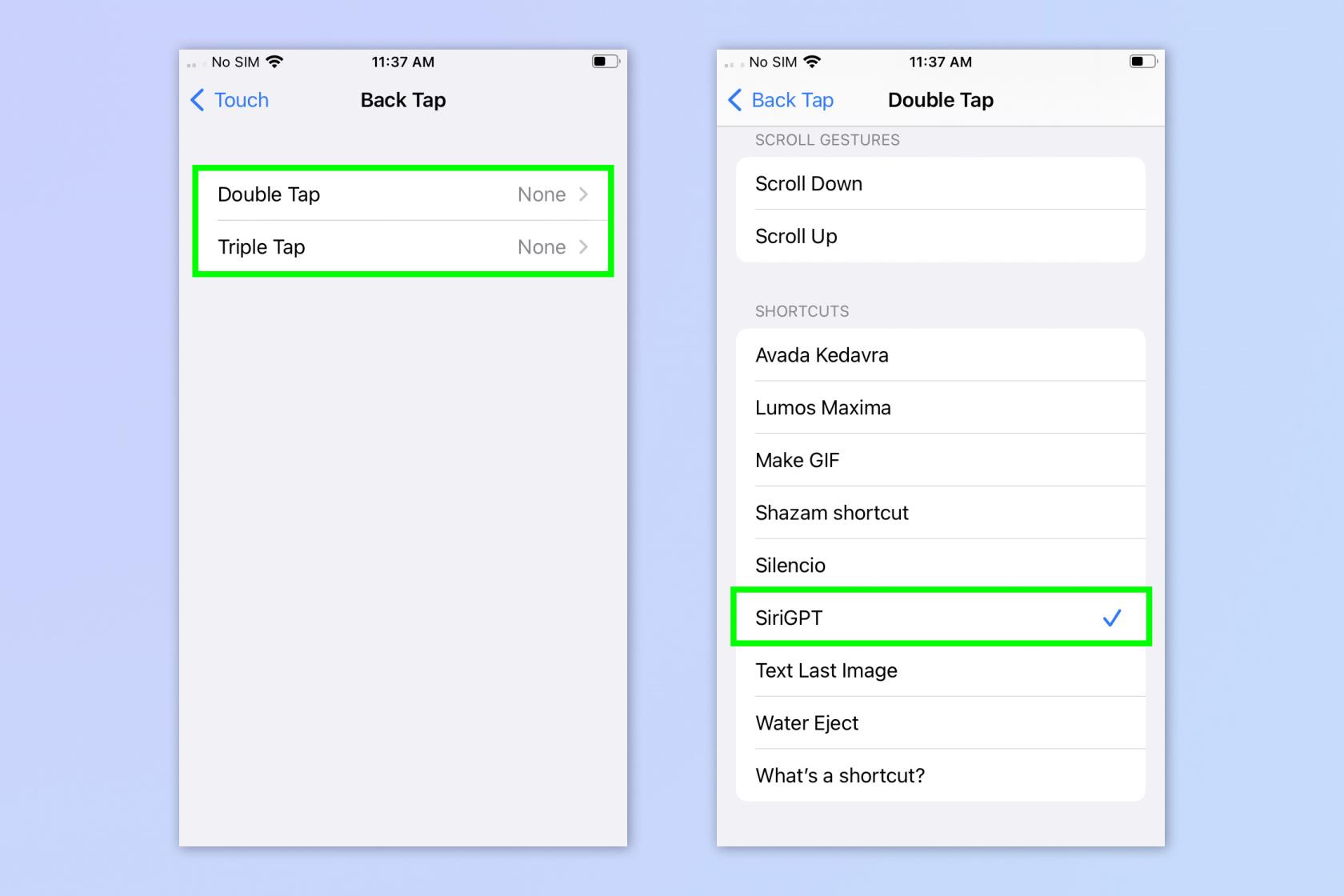
(Zdjęcie: © Przyszłość)
Dotknij Double Tap lub Triple Tap , w zależności od tego, co chcesz przypisać do SiriGPT. Przewiń w dół i dotknij SiriGPT .
11. Użyj BackTap, aby uruchomić SiriGPT
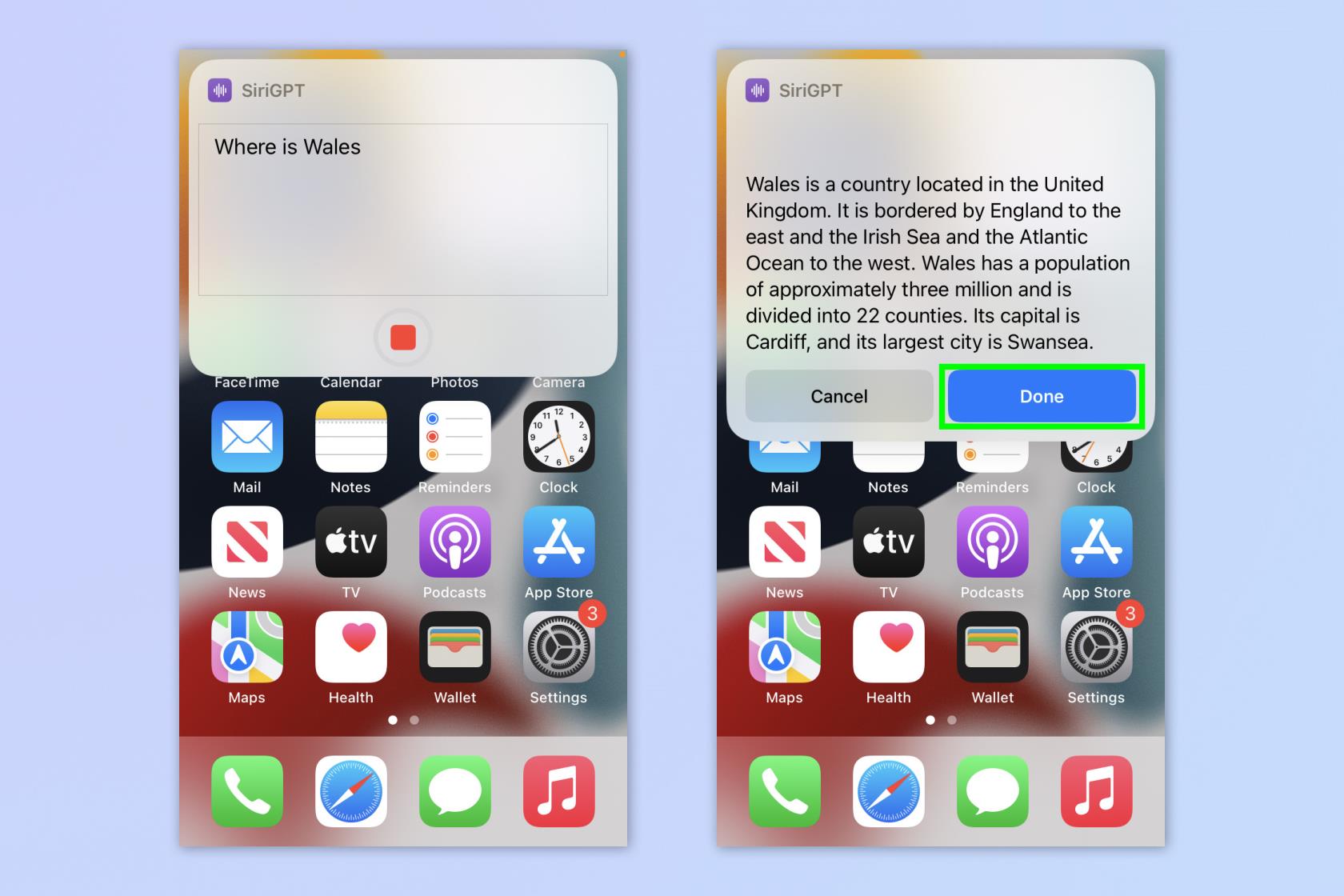
(Zdjęcie: © Przyszłość)
Stuknij tylną część iPhone'a , a SiriGPT się otworzy. Zadaj pytanie i stuknij Gotowe, gdy skończysz.
Masz to. Możesz teraz dzwonić do ChatGPT za pomocą Siri.
Jeśli chcesz przeczytać więcej zabawnych i pomocnych samouczków ChatGPT, mamy coś dla Ciebie. Pokażemy Ci, jak używać ChatGPT do podsumowania artykułu i jak korzystać z ChatGPT na iPhonie i Androidzie . Możemy również pokazać, jak używać nowego Bing z ChatGPT — i co możesz z nim zrobić .
Aby uzyskać więcej samouczków na temat iPhone'a, zacznij od naszego przewodnika na temat włączania aktualizacji beta na iPhonie lub naucz się grać w gry w Wiadomościach na iOS . Masz dość reklam? Dowiedz się , jak blokować reklamy na iPhonie za pomocą czytnika Safari na iOS . A jeśli uważasz, że system tapet iOS 16 jest mylący, nie martw się: możemy pokazać Ci, jak usunąć tapety na iPhonie .
Dowiedz się, jak robić szybkie notatki na iPhonie, aby szybko i łatwo zapisywać tekst, łącza i obrazy.
Jeśli niecierpliwisz się, dowiedz się, jak włączyć aktualizacje macOS beta, aby mieć pewność, że najpierw uzyskasz najnowsze wersje systemu operacyjnego Mac
Aktywacja trybu ciągłego wyświetlania poziomego w telefonach Samsung nie zajmuje dużo czasu, zapewniając interfejs w stylu gotowości iOS 17
Jeśli wybierasz się na wakacje lub podróżujesz tego lata, są to funkcje, których powinieneś użyć
Nigdy więcej nie zatruj się jedzeniem, używając tego skrótu do konwersji czasu w kuchence mikrofalowej.
Skonfigurowanie profili Safari w iOS 17 pozwala łatwiej sortować karty i ulubione strony, więc warto to skonfigurować. Ten przewodnik pokaże Ci, jak to zrobić.
Oto jak ukryć swój status online na WhatsApp, jeśli nie podoba ci się pomysł, aby ludzie wiedzieli, kiedy jesteś aktywny.
Dowiedz się, jak zaktualizować iPhone'a do iOS 16, aby korzystać ze wszystkich najnowszych i najlepszych funkcji, jednocześnie zapewniając, że Twój iPhone jest tak bezpieczny i zoptymalizowany, jak to tylko możliwe
Twój iPhone ma wbudowaną korekcję obiektywu, która może usuwać zniekształcenia optyczne z obrazów. W ten sposób go włączasz.
Oto jak włączyć poziom aparatu iPhone'a, który pojawił się wraz z iOS 17.








